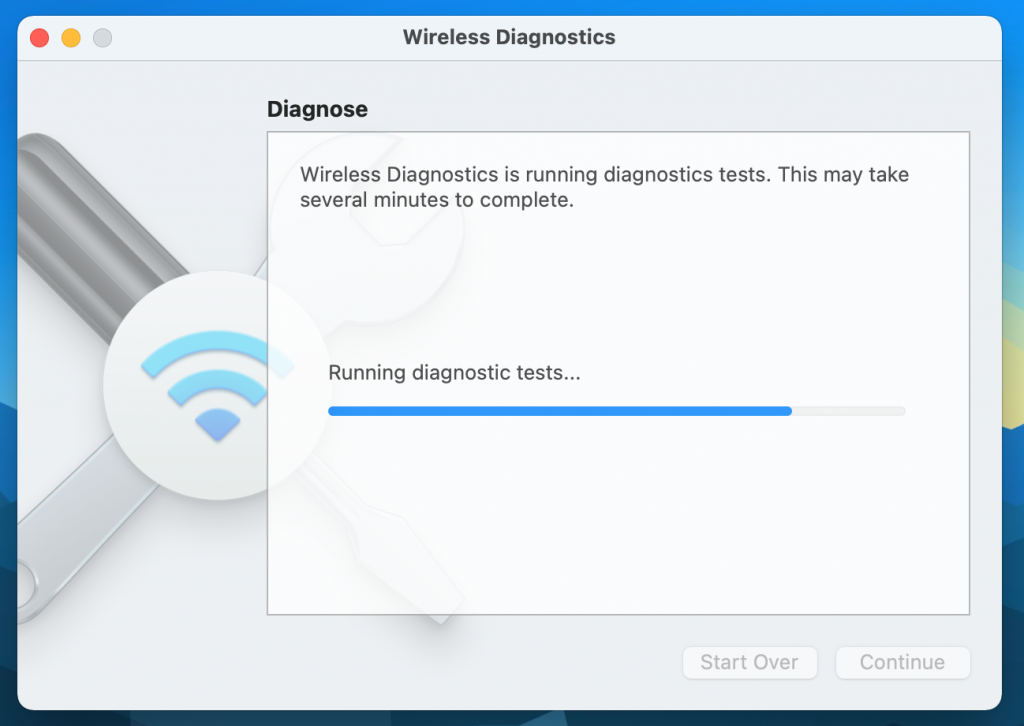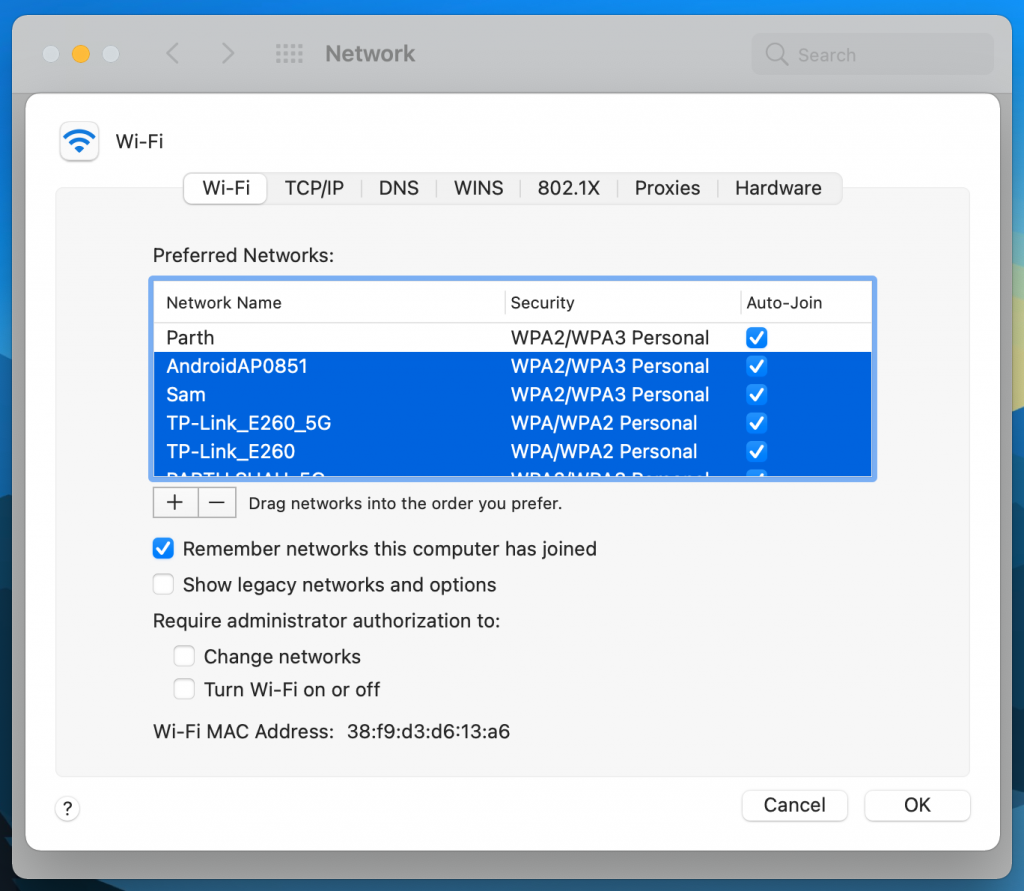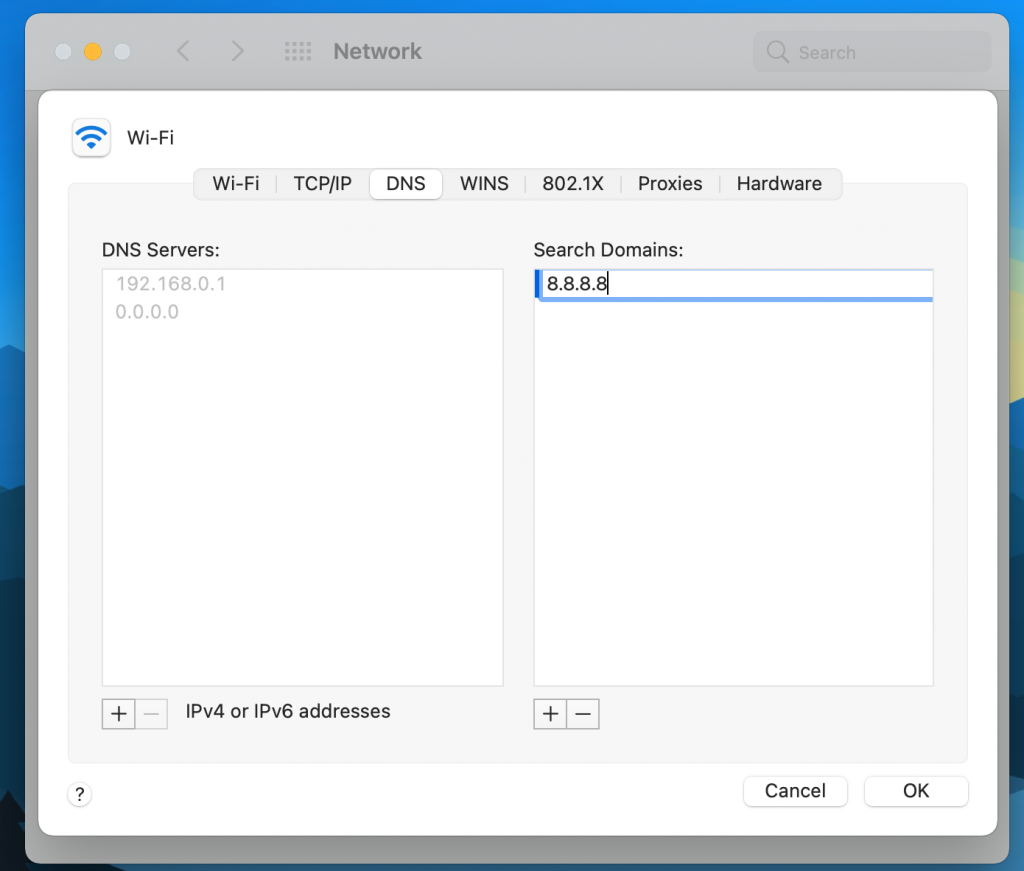Evden çalışmak bu günlerde norm. MacBook'unuzdaki Wi-Fi ağıyla ilgili sorun yaşarsanız, işinize, toplantılarınıza müdahale ettiği ve bir sonraki Zoom aramasında profesyonel olmayan bir izlenim yarattığı için bu gerçek bir baş ağrısıdır. MacBook'un Wi-Fi bağlantısıyla ilgili kabataslak davranışı hakkında birçok şikayet gördük. Aralarındaysanız, sorunu gidermek için okumaya devam edin.
MacBook Pro, Wi-Fi Bağlantısını Kesmeye Devam Ediyor
macOS ve donanım düzeyinde sorun gidermeye başlamadan önce, her zaman önce yönlendiriciyle kontrol etmeniz önerilir.
1. Ethernet'i kullanın
MacBook'unuz için bir ethernet adaptörünüz varsa, Wi-Fi'yi kapatmaya ve doğrudan yönlendiricinize bağlanmaya değer. Ethernet bağlantısı kullanırken bile sorun devam ediyorsa, Wi-Fi'yi bir faktör olarak ortadan kaldırdığından, yönlendiriciyle ilgili bir yapılandırma sorunu olabilir.

Değilse, bir sonraki kısmı atlayabilir ve doğrudan 3 numaralı noktaya atlayabilirsiniz.
2. Yönlendiriciyi Yeniden Başlatın
Wi-Fi yönlendiriciniz çalışıyorsa, yalnızca Mac'te değil tüm cihazlarınızda Wi-Fi bağlantı sorunlarıyla karşılaşacaksınız. Bu gibi durumlarda, devam edip yönlendiricinizi yeniden başlatabilir ve Wi-Fi bağlantısının kararlı çalışıp çalışmadığını kontrol edebilirsiniz.
Yönlendiriciniz için herhangi bir güncelleme varsa, en son üretici yazılımını indirin ve şansınızı tekrar deneyin.
3. Kablosuz Tanılama Aracını Kullanın
Kablosuz Tanılama, kablosuz bağlantınızla ilgili genel sorunları algılayan yerleşik bir Mac aracıdır. Ayrıca, kablosuz bağlantınızı aralıklı bağlantı hataları için izleyebilir.
Basitçe Komut + Boşluk tuşlarını kullanarak Spotlight Search'ü açın, Kablosuz Tanılama yazın ve aracı açın. Devam düğmesine basın ve herhangi bir sorunu bulmak için testler yapmaya başlayacaktır.
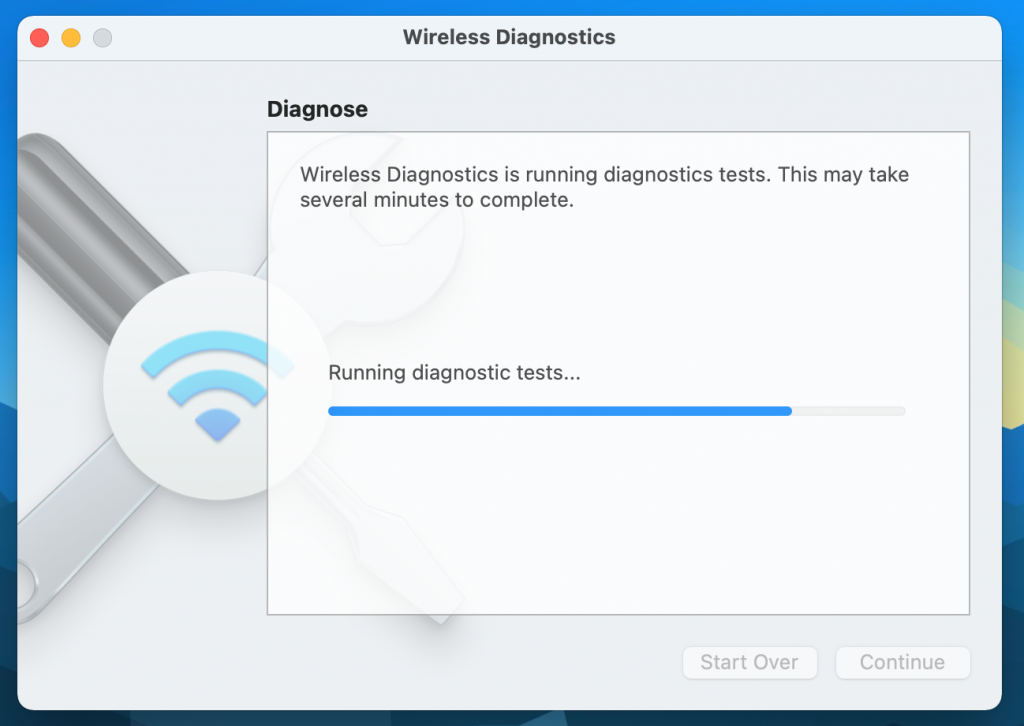
Araç sistematik bir şey bulursa, sorunu listeler ve bunları özel olarak arayabilirsiniz. Sorun aralıklıysa, tanılama aracının hiçbir şey bulamayacağını görebilirsiniz.
Testleri çalıştırırken Kablosuz Tanılama'nın ağ ayarlarınızı geçici olarak değiştirebileceğini unutmayın.
4. Alakasız Wi-Fi Ağlarını Kaldırın
Mac'in Wi-Fi ağıyla bağlantısının kesilmesi sorunu, çoğunlukla Mac'inizin tercih ettiğiniz ağ yerine başka bir Wi-Fi ağına bağlanmaya çalışması nedeniyle oluşur.
Bu, Mac'inizi bir komşunun ağına veya halka açık bir Wi-Fi ağına bağlamış olmanız durumunda olabilir.
Mac herhangi bir Wi-Fi ağından bağlandığında, Kullanıcı Adını, Parolayı ve bu Wi-Fi Ağı ile ilişkili tüm bağlantı ayrıntılarını hatırlar, böylece otomatik olarak katılabilir.
Bu, Mac'te birden fazla Wi-Fi ağının depolanmasına neden olabilir ve bu da, Mac'inizin Ağ Öncelik Listesinde ilk sırada görünen Wi-Fi ağına Mac'in bağlanmasıyla sonuçlanır.
Alakasız Wi-Fi ağlarını Sistem Tercihleri menüsünden silebilir ve evde ve ofiste kullanmayı düşündüğünüz tek Wi-Fi ağını tutabilirsiniz. Aşağıdaki adımları takip et.
Adım 1: Apple menüsüne gidin, ardından Sistem Tercihleri'ne tıklayın.
Adım 2: Ağ'ı seçin.
Adım 3: Soldaki listeden Wi-Fi'yi seçin ve Gelişmiş'e tıklayın.
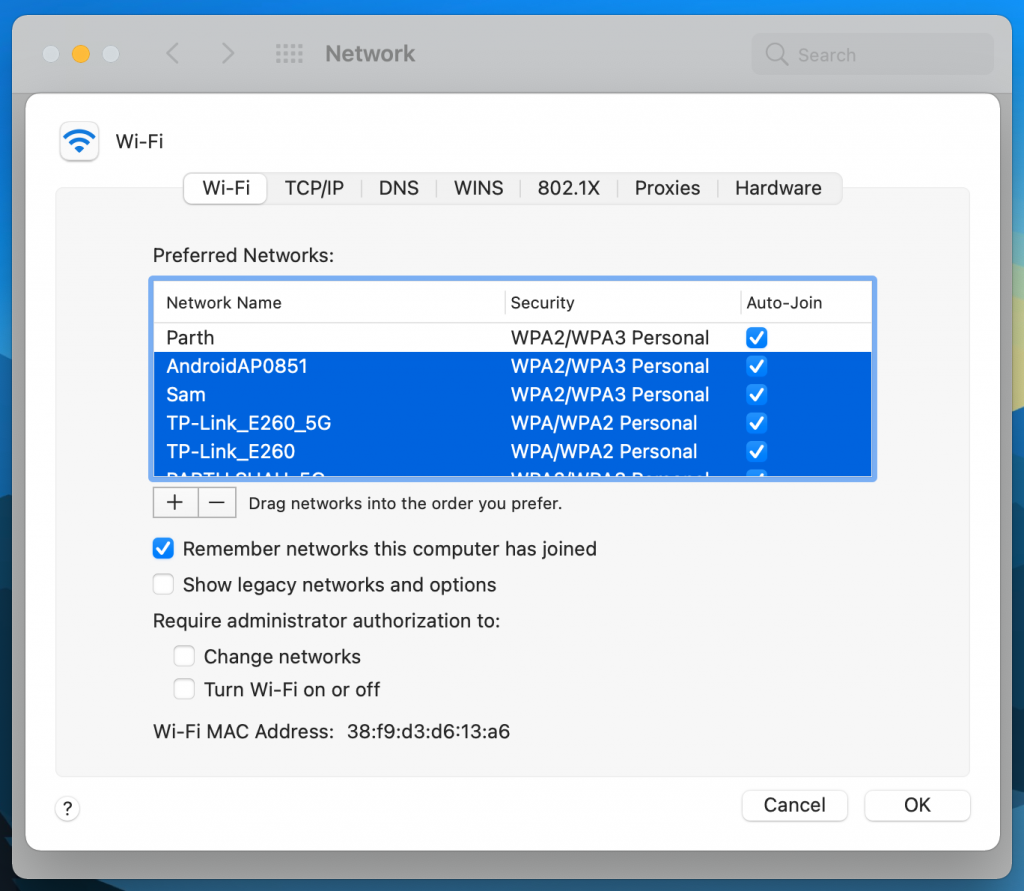
Adım 4: Kullanmak istediğiniz Wi-Fi bağlantısı dışındaki tüm diğer bağlantıları kaldırın. Bunu eksi simgesine tıklayarak yapabilirsiniz. Ayrıca, Wi-Fi bağlantınızın listenin başında olduğundan emin olun.
5. Diğer Cihazların Bağlantısını Kes
Oldukça fazla Mac kullanıcısı, belirli USB 3 ve USB-C cihazlarının bağlantısını kesmenin sorunlarını çözdüğünü bildirdi. Bu yüzden denenecek ilk şey, USB cihazlarınızı birer birer çıkarmak ve Wi-Fi'nin geri gelip gelmediğini görmek.
Sebep? Bazı USB aygıtları, Wi-Fi ile etkileşime girebilecek kablosuz sinyaller yayar; USB hub'ları gibi aygıtların ise Wi-Fi bağlantı noktasını tamamen devre dışı bıraktığı bilinmektedir.
6. Ağı Unutun
Daha önce çalışmış olmasına rağmen bir ağa bağlanamadığınızı fark ederseniz, çözüm genellikle o ağı unutup yeniden bağlanmaktır.
7. DNS'yi yeniden yapılandırın
DNS, esasen okuyabildiğimiz web adreslerini (örn. www.google.com) sunucunun anlayabileceği IP adreslerine değiştiren Alan Adı Sunucusu anlamına gelir. Aşağıdaki adımlardan geçin.
Adım 1: Mac'te Ağ Tercihleri menüsünü açın.
Adım 2: Gelişmiş'i seçin ve DNS menüsüne gidin.
Adım 3: “+” simgesine tıklayın.
Adım 4: Kutuya 8.8.8.8 veya 8.8.4.4 yazın ve Enter'a basın (bunlar Google'ın DNS seçenekleridir).
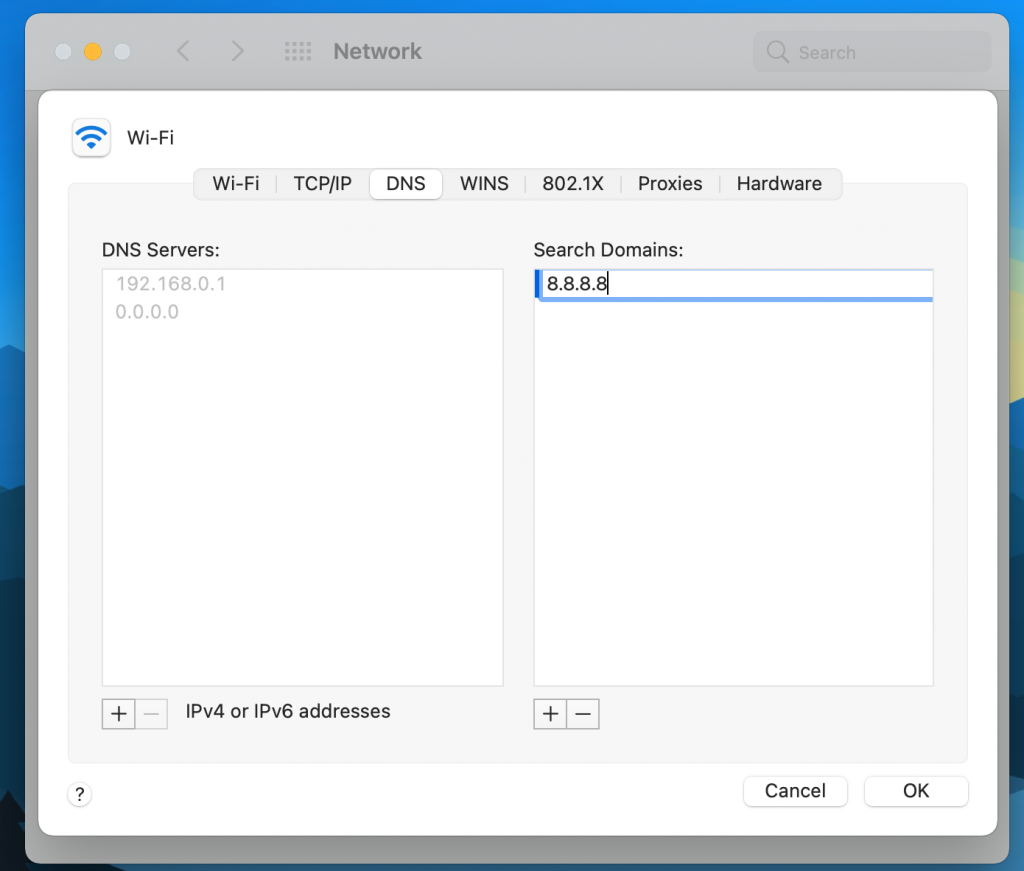
Adım 5: "Tamam" ı tıklayın.
8. En Son macOS'a Güncelleme
Cihazımı en son macOS Big Sur güncellemesine güncellediğimde MacBook Pro'mda Wi-Fi bağlantısının kesilmesi sorunlarını fark etmeye başladım. Apple, gelecekteki güncellemelerle bu tür sıkıntıları gidermek için genellikle hızlıdır. Benimle aynı durumdaysanız, Sistem Tercihleri menüsünden mevcut en son yamayı indirip cihaza kurmalısınız.
Wi-Fi Bağlantısının Kesilmesi Kaygısı Yok
Mac'inizin Wi-Fi ağıyla bağlantısını kesmeye devam etmesi gerçekten sinir bozucu olabilir. Neyse ki, yukarıdaki sorun giderme adımlarını izleyerek bu can sıkıcı sorunu çözmek kolaydır.